Activer la redirection de port pour le Netgear WNDR3800
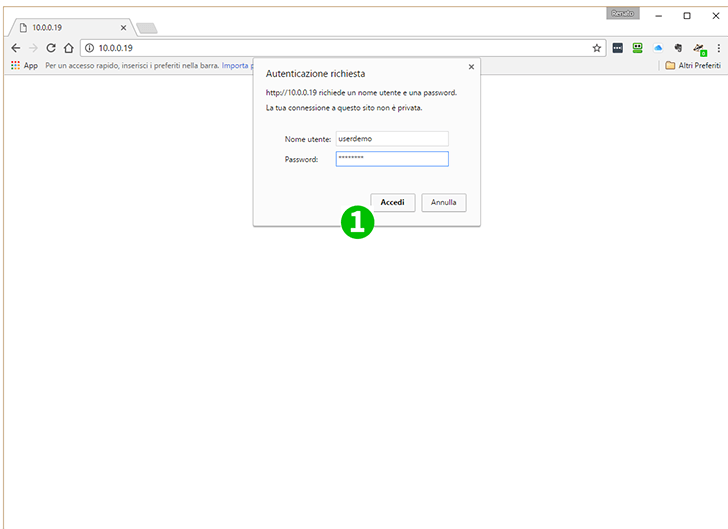
1 Connectez-vous à votre Netgear WNDR3800 avec votre nom d'utilisateur et votre mot de passe
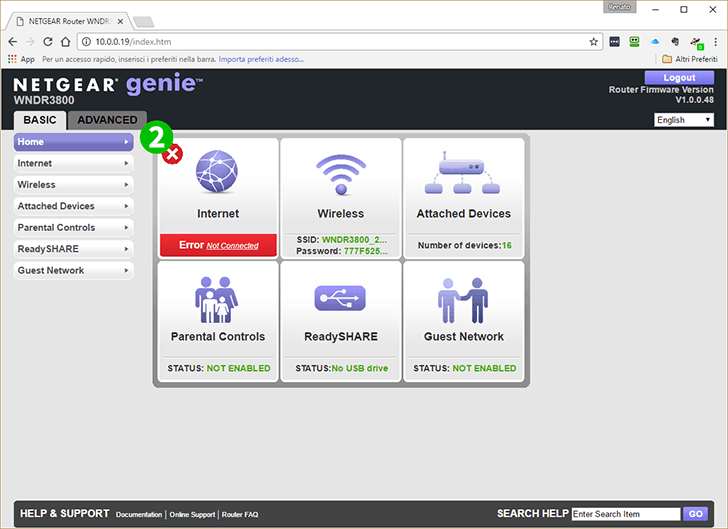
2 Cliquez sur l'onglet "ADVANCED"

3 Cliquez sur "Advanced Setup" dans le menu principal à gauche

4 Cliquez sur l'onglet intitulé "Port Forwarding/Port Triggering"
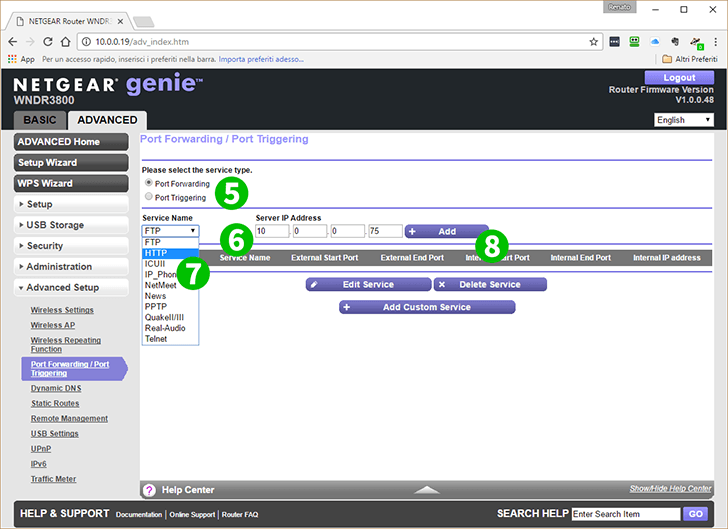
5 Sélectionnez "Port Forwarding" dans les listes de types de services
6 Sélectionnez l'adresse IP de l'ordinateur sur lequel cFos Personal Net est exécuté
7 Sélectionnez "HTTP" dans les listes de noms de service
8 Cliquez sur le bouton "+ Add"

9 Logout vous de votre routeur en cliquant sur "Logout" en haut de la page
La redirection de port est maintenant configurée pour votre ordinateur!
Activer la redirection de port pour le Netgear WNDR3800
Instructions sur l'activation de la redirection de port pour le Netgear WNDR3800